|
Tutoriel fait avec PSP 2020 pour récupérer le matériel cliquez sur le perroquet

Les divers EFFETS FILTRE FACTORY E
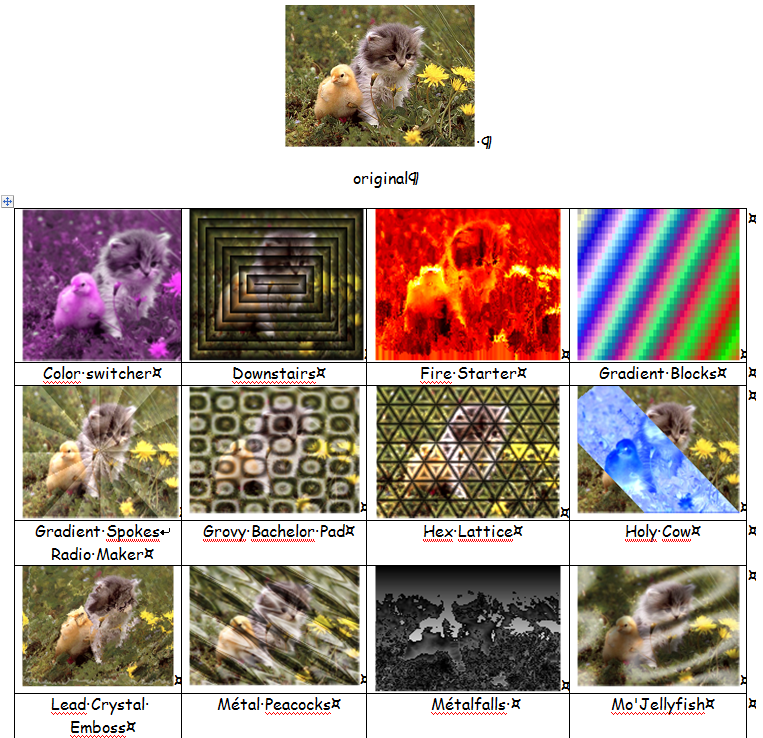
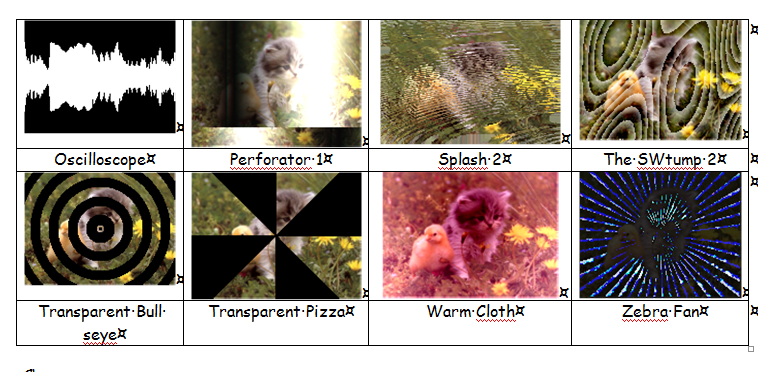
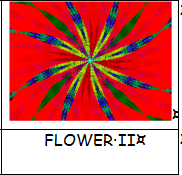
ASIA
Matériel : une image sur le thème de l'Asie et son misted de Libellule
1 tube de personnage de Luz Cristina
1 tube de déco d'Aliès
Je remercie les tubeuses
Filtre : File Factory E,
Ouvrir un nouveau document de 900 x 600 transparent
Couleur avant plan #55718a - arrière plan #eccc85
Sélection/Sélectionner tout
Edition/Copier l'image que vous avez choisie
Edition/Coller dans la sélection - Sélection/Ne rien sélectionner
Calque/Dupliquer
Réglages/Flou/Flou gaussien à 50
Effets/Modules externes/File Factory E/Gradient/Spokes Ratio MAKER
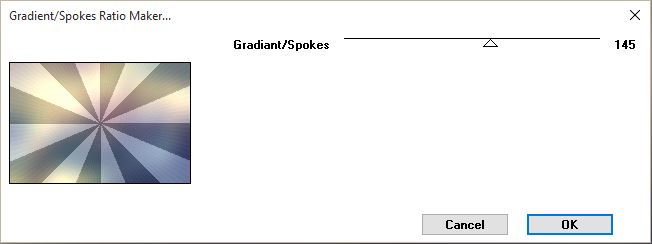
Sélection/Charger/Enregistrer une sélection/Charger à partir du disque,
chercher et charger la sélection "Asia

Sélection/Transformer la sélection en calque
Effets/Modules externes/File Factory E/Flower II
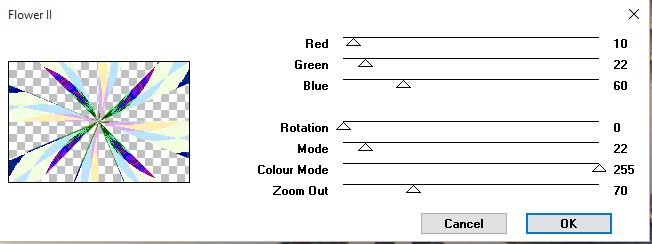
Ajuster suivant vos couleurs
calques/Propriétés/Opacité à 40
ou à votre choix
Se positionner sur le calque du dessous
copie de raster 1
Sélection inverser
Sélection/Transformer la sélection en calque
Effets/Modules externes/Filtre AP01/Line Silverlining/Mixing
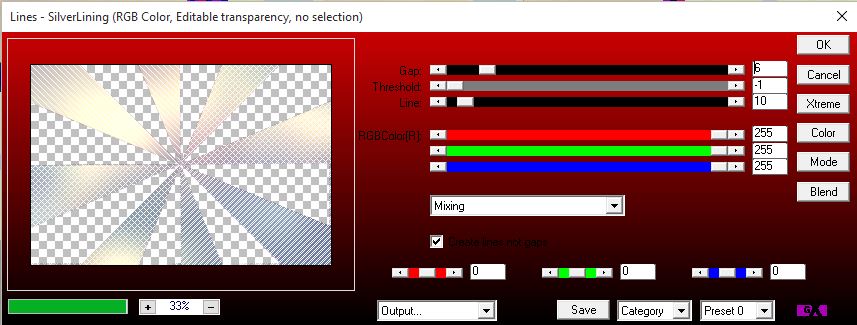
Effets/Effets de bords/Accentuer
- mode recouvrement
Désélectionner
Se positionner sur le calque en haut de la pile
Ouvrir l'image misted copier - coller sur votre travail
Ne pas la bouger elle est au bon endroit
Calques/Fusionner les calques visibles
Image/Ajouter des bordures/Symétriques 1 couleur foncée de votre image
Image/Ajouter des bordures/Symétriques 5 couleur claire de votre image
Image/Ajouter des bordures/Symétriques 1 couleur foncée de votre image
Sélection/Sélectionner tout -
Edition/Copier
Image/Ajouter des bordures/Symétriques 50 blanches
Sélections/Inverser
Edition/Coller dans la sélection votre image en mémoire
Effets/Modules externes/File Factory E/ Splash2
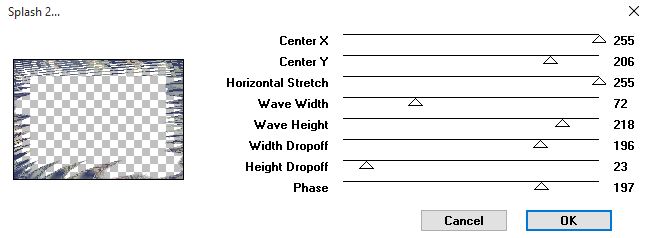
Sélections/Transformer la sélection en calque - Désélectionner
Dupliquer
Image/Miroir Horizontal
-
Image/Miroir Vertical opacité à 50
Calques/Fusionner les calques visibles
Sélectionner tout - sélectionner modifier contracter de 50
48. Effets/Effets 3D/Ombre portée

Refaire la même ombre portée avec V et H en négatif -5
Déselectionner
Mettre en place votre tube personnage, le redimensionner si nécessaire,
appliquer la même ombre portée en positif uniquement
Mettre en place vos décorations avec la même ombre portée
Activer l'outil texte/Police Sumdumgoi/Taille 60/Vectoriel,
avant plan votre couleur claire, arrière plan couleur foncée

Entrer le texte "Asia"
Calques/transformer en calque raster
Effets/effets 3D ombre portée
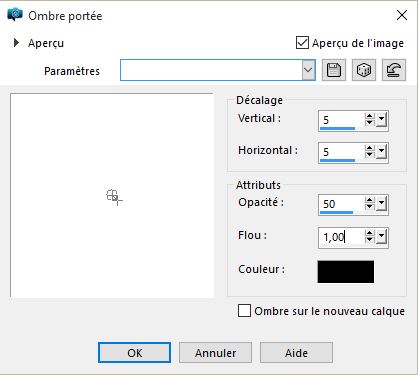
Image/Ajouter des bordures/Symétriques 1 couleur foncée de votre image
Image/Ajouter des bordures/Symétriques 5 couleur claire de votre image
Image/Ajouter des bordures/Symétriques 1 couleur foncée de votre image
Signer votre réalisation et la redimensionner si nécessaire
Merci d'avoir réaliser ce tuto 05/03/2023
VERSIONS DE MES AMIS

AMOUR |

ANNICK |

ARIANNA |

BEA |

BEA 2 |

BELLA SYLVIE |

FRANCINE |

GARANCES |

KARLOU |

MICHELE |

ODILE |

PAPICHA |

PETITE LOUVE |

VICKY |

XTIANE |

MICHELEB |

MIMI |

MERY DESIGN |

CRISTINA |

HUGUETTE |

MARION |

NINI74 |

SHAWNEE |

LADY TESS |

VALENTINA |

CLAUDA |

MOI MEME en portugais |

ANDREA |

? |
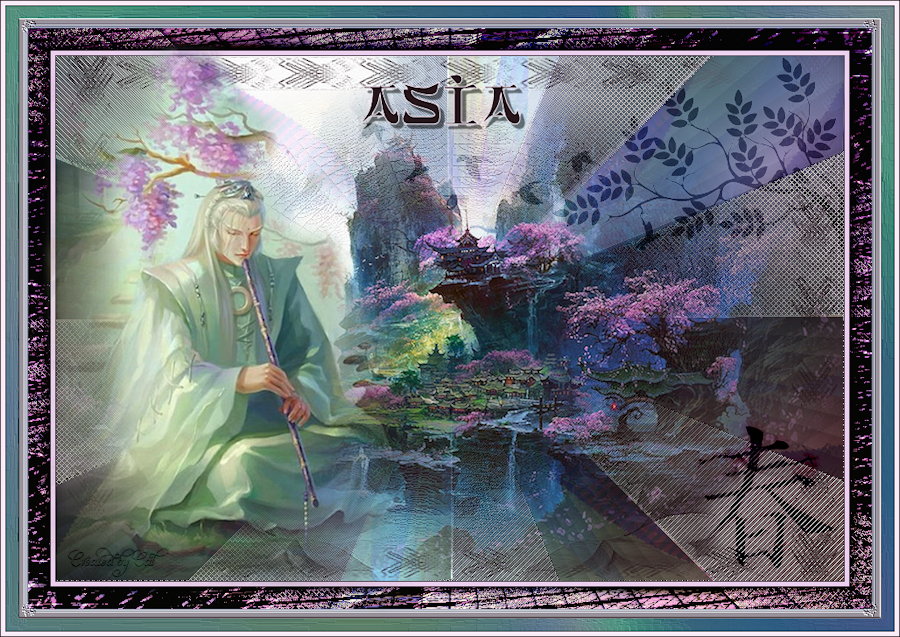
CAL |

CAROLINE |

CAT GRAFFITIS |

CHRISTINE BURKETT |

FRANIEMARGOT |

GRET |

JACQUELINE |

JEWEL |

LAURETTE |

LUCIE |

LINDA |

MAISA |

MARCELLE |

MARCELLE 2 |

MARCELLO |

MARCELLO 2 |

NDESIGN |

ODETTE |

SOPHIE |

SWEETY |

SYLVIE |

LADY TESS |

VERLAINE |

VEROREVES |

LISA T |

PINUCCIA |

SYLVIA GOMES |

SISSY
|

RENEE GRAPHIQUE
|
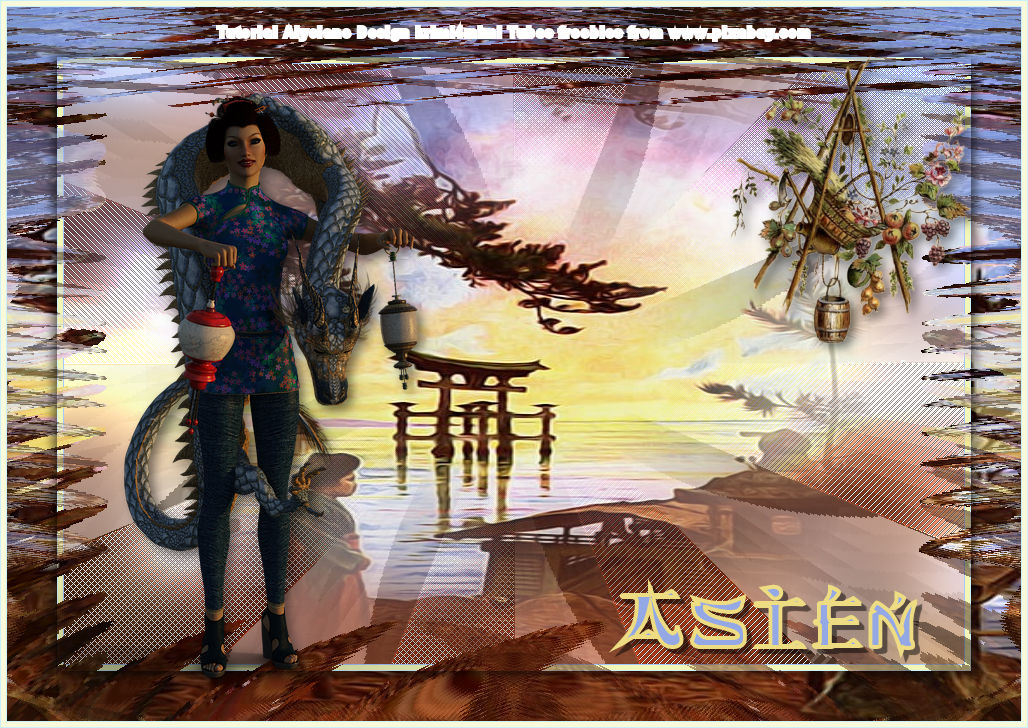
MARGIT
|

MARYSE
|

ANGEL STAR |

EDITH SPIGAI |

CLEIDE |

CAROLYN |

CELIA |

CHAVELA |

CIDABEN |

VERA |

MARCIHA |

VANDAPIRES |

SONIA |

DIN DIM |
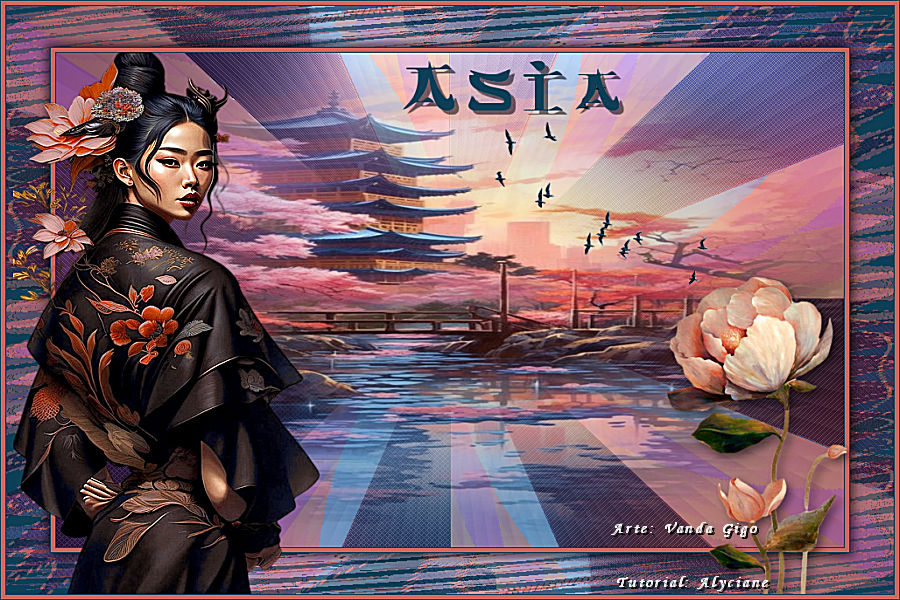
van gigo |

SYIVIE |

SYLVIE 2 |
|
retour au menu Etude de filtres

|